FXのトレードを勉強しはじめると動画やサイトでプロの人達が日誌やFXの記録を付ける事を推奨しています。
でも実際にどうやって書けばいいのかがあまり細かくは紹介されていない事が多いです。
ここではトレードを始めて数年、まじめにFXの勉強と記録をつけ始めて2年経過した私のトレード記録(トレード日記)のつけかたをスクショつきで紹介します。
私自身がとても忘れっぽくて、半年前に自分でやったバックテストの内容が読んでもさっぱり…なんてことも以前はあったくらいなのでそんな忘れっぽい自分でも後で見返して分かりやすく試行錯誤して今の形に落ち着きました。
FXノートの付け方が分からない・日誌って聞くと面倒…と言う人にも簡単にできるのでアレンジの参考になれば幸いです。
用意するノートはデジタルがおすすめ・管理できるならアナログでも
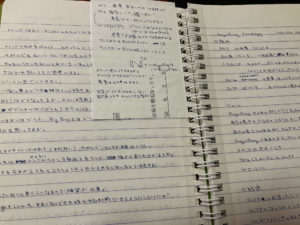
初期の私はアナログのノートに書きこんでいました。
ただ後から書き足しにくかったり追記用に書き足せるスペースを開けておくのを忘れたりしたのでいまいちやりにくかったです。
あと単純に私のノートの付け方が悪かったんですけど勉強する時に
- トレード記録
- トレードにおける自分での気付き・学び
- 参考にした人や動画
- 試したい手法
- 見聞きした覚えておきたいマインドセット
数を上げればきりがないけど、これらを思いついた側から書きこんでいたから一つの日付に全部混ざっていてどれが自分のトレード記録で繰り返し頭に入れておきたい事はどれで何がしたかったのかが探し出しにくくなってページをめくるごとに埋もれやすくなってしまいました。
デジタルノートならこれらをあとからまとめ直したり、最初からカテゴリやタグ付けをして分けたりして後から見返しても直ぐに目的の物が見つかりやすくできるのでおすすめです。
メリット
パソコンやスマホをつけなくてもいつでも確認できて大事なページを開いておく事もできる
手書きなので自分の頭に入りやすく覚えやすい
すぐに誰でも始められて設定とかを考える必要が無い
デメリット
記録方法やスタイルが定まるまでいちから書き直したり、目的ごとにノートをわけるとかさばり場所を取る
出先にいちいち持ち運ぶのが難しいので家の外で勉強できる場所が限られがち
最初から各テーマをフォルダやノート事に分けたりできて尚且つパソコンに保存した画像もどのフォルダのどこにあるかを管理できる人はアナログでも問題ないと思います。
パソコンやスマホのソフト、アプリを使用するより手書きの方が慣れていて自宅だけで学習する人は紙のノートがおすすめです。
メリット
チャートの画像などの貼りつけがしやすい
後から書き足したりしやすい、思いついた端から記録して後でそれぞれの内容をわけて保存する事も出来る
スマホ・タブレット・パソコンどれからでも記録できるので確認がいつでもどこでもしやすい
デメリット
記録する媒体を選ぶ必要がある
ソフトやブログを使用する場合ログインIDやパスワード、無料有料など何を選ぶか探さないといけない
以前はパソコンを切った後に思いついてもパソコンを付け直すの面倒…とか、電気が届かないとか出先では確認がしにくく思い立ったらすぐ!というのがしづらかったものの、今は連動したアプリを使用する事で簡単にどの媒体からも確認がしやすくなったので便利です。
さらにタブレットやタッチ機能対応のパソコンを使用していたらデジタルで手書きで残す事も出来るので手書きをそのままデータに残し、あとから確認もできます。
ちなみにデータも紙媒体も無くしたりデータが消えるというリスクは同じくらいだと思います。
データに関しては心配であればバックアップ機能を使用したり別のクラウドやHDDにも保存、紙媒体は写真を撮ったりスキャンして読み込んでおくとリスクを分散できます。
デジタルとアナログノート、両方活用した使い分けもおすすめ
トレードの日誌はデジタル、変更の必要が無い決定版の手法やメンタルで大事にしておきたい事などは紙媒体で書きこんで頭に叩き込むなど使い分けるのもおすすめです。
現在は基本的にメモから日誌・記録までデジタルで行っていますが、確定した手法や辛い時や迷った時に有効だった方法や考え方などは紙のノートにまとめて後から読み返したりしています。
チャートのスクリーンショットを撮る
トレードする時、エントリーした後・もしくはトレードしようか迷って見送る時もスクリーンショットをとります。スマホでもパソコンでもOK。
これはパソコンでもスマホでもタブレットでも無料で標準機能を使用して保存出来ます。
文字だけだと思い出しにくくてもチャートがあれば後からパターンを確認したり、少し上達した時に新たに気が付ける、見えてくるものが出てきたりするので残しておくととても便利です。
また、RSIなどのインジケータ・オシレータが実際どうだったかも一発で確認しやすいので使用している人は画像を保存しておくと確認した時に実際どうだったか思い出しやすいです。
チャートの画像を残すタイミングは
- エントリーした直後
- 実際にトレードが終わった後
- トレードしようか迷った時とその結果
- 気になる形が出ている時
で保存しています。エントリー直後のはSLとTPも見えている画面でも良いですが、実際にエントリーを決めた時の画面でいいと思います。
トレードが終わった後と言うのは自分でクローズした時、最初に設定した損切や利確で自動的に結果が出た時など。
損切の位置を建値に移動したらそれに引っかかったとかなんだか嫌な予感がして早めに閉じた時もとりあえず記録して、さらにそのあと実際はどっちに向かっていったかの時も記録すれば「建値に移動した方がいいのか我慢するべきか」が自分のトレードスタイルの中でどちらの方が合っている確率が高いかなど確認しやすいです。
気になる形が出た時と迷った時はまだバックテストが足りなかったり、最近気になるパターンだけどまだちょっと確信がない、根拠が足りない、いつもと違う通貨ペアだから入っていいか分からないなんていう時に勉強の記録としてどの手法なのか名前を画像に入れて保存しておきます。
これも後から実際にちゃんと手法が機能していた、つまりバックテストしたり取り入れる価値があるかどうかを確認しやすくなります。
画像をそのまま保存しておいてもいいし、周りの要らない部分を編集でカットしたり文字を入力して置く事も出来ます。

特に実際にトレードしなかった場合の画像は日記に載せない事が多いので画像自体に何を見てどう思ってどうなっているか、どうしていけばいいかを書きこんで保存しています。
フォルダは年月で分けて、画像のタイトルに「20210810勉強1(+手法やパターン名)」とつけていて実際にトレードした時の画像には「20221015取ったトレード1(+その後)」など、あとはいつもと違う通貨ペアのときはペアの名前も画像ファイル名にいれたりしています。
トレード日誌のつけかた
上記のスクリーンショットが保存出来たら後は簡単です。保存するデジタルノートやブログを開いて新しいページ(記事)を作成、私はタイトルはトレードの日付にしています。
まずは保存したスクリーンショットを貼りつけます。画像を選ぶところから貼りつければノートにも保存されます。
その下に「どういう理由でエントリーしたか」を書きます。説明が苦手な人は箇条書きでエントリーに使用した手法、条件を書きます。
その下に通貨ペア・ロット数・エントリーした数値・損切の位置・利確の位置を入れます。
これは人によって違うかもしれませんがその理由もあれば書いておくと後で検討し直すのにいいかもしれません。


例えば
ドル円 1ロット 売り
エントリー23時
エントリー○○ 損切××(×pips) 利確○○(○pips)
23時50分
損切 -×pips -×円
と言う感じで自分で必要な、いつもトレードで見ている数値と結果、エントリーから決済までにかかった時間等を箇条書きします。
画像は実際に去年私が記録したノートのスクリーンショットです。
私の場合はデイトレでトレード時間も短いため、画像の日記はエントリーからエグジットが終わってから記録した分です。
結果が出るまで長くかかると分かっている時は先に最初のエントリー直後のスクリーンショットと難治にエントリーして何ロットに設定して、損切と利確はどこに入れたか、どうしてエントリーしたかを記入しておき、途中で「ここだと思って入ったけどよく見たら大きい時間足に逆らってるから早く逃げた方がいいかも」などの心境や後から気付いた事を書きこんだりしつつ、結果が出てからその下に改めてまとめます。
心境に関しては自分で分かればいいので覚えていられるならオリジナルの用語等を使って残しておいても大丈夫です。
個人的にはトレード外の出来事もちょっと載せています。
体調やトレードに影響しそうな出来事、心境など。イライラしていたとか悲しい事があったとか。書き出す事でノートにおさめ、自分の頭の中をすっきりさせるのに役立ちます。
またトレードでも「また同じ失敗した、いつになったら治せるの?」「今日の動きわからなかった…トレード上手くなりたい、なんでできないの。」と自分への怒りや愚痴も書きこみノートに入れておくことで他の生活には影響を出さずノートの中だけで完結させるようにすると気分の切り替えもしやすくなります。
愚痴は後から消す事もできるので、イライラや不安定な気分を他にぶつけないためにノートに全部押し付けておくと自分の精神状態や反省点、改善点が見えてくるのでおすすめです。
損切位置を建値にずらした時や、なんだか怪しくなってきたから早めに利確/損切したなどの場合もその理由を書いておきます。
ロット数やエントリーした数値、結果のpipsは別画面でも記録するのでしっかり正しい数字を残しておきます。
この時期は私は通貨ペアを一つに絞っていたので載せていませんが2種類以上取引する人は通貨ペアも載せておくと後で確認しやすいです。
ロット数や取引時間はMT5などからデータを保存できるし後から確認できるので、そういったデータでは補えない部分をメインに残します。
エントリーした根拠(手法)・参考にした時間足・トレード中どんな事を感じたか・結果、勝敗ではなくどうなったか(ルール通りにトレードできたか)・反省点・今後の課題
私が初期によくやってしまった間違った記録としては
今日の反省「値ごろ感で入った、ルール守る!」
今日のトレード「理想的なトレード、上手くいった♪このまま次も勝ちたい」
みたいな記録の仕方。
今もまだ結構こんな記録をししまうんですけど記録して何か成長した気にはなるんですが大事なのは「後で見返した時に反省点を思い出して改善していけるか」です。
改善と成長をしていくための記録なので理由がポジポジ病でなんとなく値ごろ感でのエントリーだったにせよ、なぜどっちと思ったか、実際はどうなってそこを今後のトレードにどうすれば同じ失敗をしなくなるかを残します。
そうするとノートに記録するとなったとき、ちゃんと説明できる・反省点を活かしたトレードになるかを判断すると無駄なエントリーも減らせます。
さらにしばらく経ってそれなりにトレードしていると「この時守れなかったルールってなんだっけ?」と思い出せず、反省を活かせなくなります。
いつも同じ失敗を当時していたとしても毎回しつこく「またびびって○pipsで決済」など失敗している原因、守れなかったルールの内容を書き残す事でどの失敗が多くてそれを可能な限り減らしていくにはどうしたらいいかと対策を立てやすくなります。
勝ったトレードに関しても、何がどう理想的だったかどういう根拠で何がどうだったから入ってどういう利確をしたから勝てたのかが分からないと今後も同じ事が繰り返せません。
いつも残していれば自分がどういう間違いをしやすくて、どういう時が得意なパターンで、本来はもっと利益を伸ばせる場所だった事が多いとかトレードが失敗している要因が自分がどういう邪魔をしているか、通貨ペアやトレード時間・見ている時間足のより良い相性のものが見つかったり新しい発見も出てきたりします。
自分の中だけで分かっていればいいと思う内容もなるべく残しておいて、「この時のトレードはこうで、こうだからエントリーして結果こうなって、今後はこうしたい」と全て他の人に説明できる内容を目指します。
トレードで疲れるので記録を残すのは大変だし、文章にするのが苦手な人もいると思います。
もちろん簡潔にで大丈夫ですが、最低限踏まえておくのがただの自分のアウトプットということで記して区切りをつけ忘れるのではなく、未来のトレードを改善するための自分が生み出す有益な情報だということ。
ただの記録して終わりノートで終わらせず、自分だけの必勝ノートになっていく感覚です。
トレード日記のおすすめソフト
私が使用しているのはMicrosoftのOnenoteです。
現在は人からは見えない非公開状態になっていますが、このブログでも同様にトレード日記として記録をつけています。
無料で使用する事が出来てパソコン・スマホ・タブレットにアプリをインストールしておけばいつでもどこでも記録や編集が可能です。
タブレット等を使って文字を手書きで入力する事も出来ます。
様々な機能が利用できるプランもありますがベーシックの無料版で十分使えます。
ノート、タブ、ページと分ける事が出来るのでノートごとにトレード記録2021年、手法ノートなど分けたりしてさらにその中で月ごとのタブ分け、日付ごとのページ分けをすることができます。
Onenoteのテンプレートを使用する
One noteにはテンプレートが存在していて、使いまわすと便利です。
こちらは改めて別記事でまとめる予定ですが、One noteのメニュー一覧から「挿入」「ページテンプレート」と選ぶと大体右端にテンプレート一覧が表示されます。
FXの記録用なら「クラスノート」内の講義ノートか、「ビジネス」内の会議ノート辺りが要点をまとめたりしやすくて便利です。一つクリックすると新しいページが作成されていくので試しに一つずつ見ていって自分の好みに合う物を選ぶか、テンプレートから自分のFX記録用にカスタマイズしたものをテンプレート保存すると毎回同じものが使用できるようになります。
トレード記録の付け方
日記とは別で記録もつけています。こちらは単純にいつどれだけトレードして月ごとの勝ち負けを表にしています。
FX会社からデータをダウンロードするだけでも確認できますが自分が見やすいようにグーグルスプレッドシートを使用して表示させています。
スプレッドシートは1シート目にこれまでの年間収支の表、2シート以降は1月から2月まで分けています。
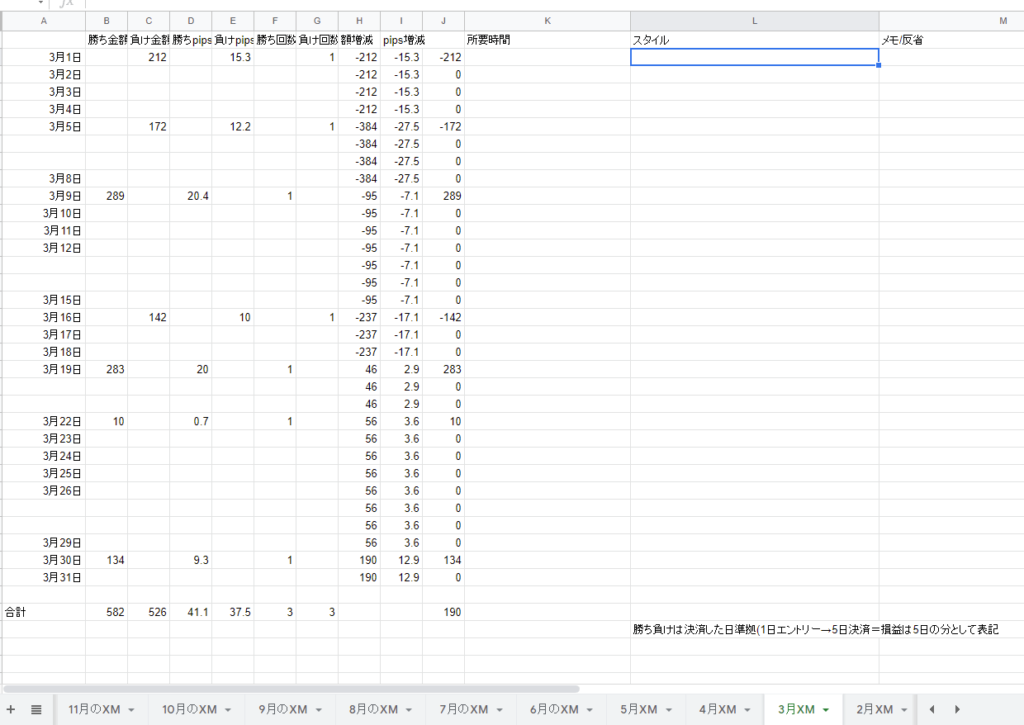
画像は3月の収支ですが、他の月も同じです。
左から日にち、勝ち金額、負け金額、勝ちpips、負けpips、勝ち回数、負け回数、額増減、pips増減、合計損益額、所要時間、スタイル、メモ反省です。
下の合計とpips増減、金額増減、合計損益額は自動計算なので自分で入力するのはB~Gの項目のみ。
右半分を埋めていないのはノートに細かく書いているためで、こちらはおまけと言う感じで「エントリー早すぎた」「何とか手法」「持ち越し」などをそれぞれ書きこむことがあります。
一番下の合計から、1シート目の月表示に書きこみをして1年ごとの合計損益などを表示させています。
全てのFX会社をまとめての数字になるので自分で確認がしやすいです。
私は2021年の後半はエントリーを絞りに絞ったのでかなり少ない数字となってしまいましたがそういう事も一覧表から確認できます。
MT4などからダウンロードできる記録も確認はしやすいですが、それだと自分で入力していないのもあり開いて終わりとあまり頭に入ってこなかったりします。
おすすめはブログで日記を付けること
実はOnenote以外にも保存をしていて、どこかと言うとこのブログです。
現在はトレード日記を非公開にしているのもありブログには表示されていませんが自分で編集したり見返す事は出来る状態です。
ブログだと段落を付けたり見出しを付けたりと装飾もしやすいので、しなくても問題ないですが自分でどの順番で記録するかのパターンが出来上がると後は書きこんでいけばいいだけという環境が整うので日誌の記録がつけやすくなります。
人に見せたい、見せたくないというどちらの場合でもブログならタグ付け、カテゴリー分けなどがしやすいので記録を付けた後も確認がしやすいです。
まなんだことや見返したいYoutubeの動画のリンクを載せておいたりすることもできますし、Onenoteと同じようにどの媒体からでも確認がしやすいです。
レンタルブログなら無料で始められて同じようにトレードを頑張る人達を見つけたり、見つけてもらいやすくなります。
私は自分でレンタルサーバーと独自ドメインを取得しているのですが、この方が自分のブログと言う安心感があるからです。
またこのFXブログも元は無料のレンタルブログを使用していたのですが、それを自分のブログとして自由に投稿するために引っ越しをしました。
使用しているサーバーはこちらの
WordPressを使うならロリポップ!
簡単インストール完備で楽々スタート! ![]()
独自ドメインはXserverドメイン ![]() で取得しました。
で取得しました。
独自ドメインは幅広いブログ運営のためと収入の可能性を広げるために取得しましたがなくてもブログは作れます。
無料のレンタルブログだとサービスが終了したり、何かの拍子にアカウントを削除されてすべて消える可能性もあるので、レンタルサーバーでの運営がおすすめです。
デザインやプラグインなどを使用して自由に自分の好きなようにブログを作る事が出来ます。
FXの記録以外にもネットで収益をあげてFX資金にしたい人にも私のブログの様に広告を載せる事が簡単にできるのでおすすめです。
次の「2022年1月のトレード記録」で実際に1月にとったトレードの記録をブログとOnenoteでいつも保存している形に、自分で分かる用語は省いている物も多かったため少しインジケータの事なのか手法なのかの補足説明をつけた状態で投稿しました。
スキャルピングやデイトレ、検証用など口座を使い分けるのもおすすめです。
海外FXなら口座ごとに纏めて確認もしやすく、どの口座でトレードしても自分にキャッシュバックの入る海外FX口座開設ならTariTali(タリタリ)を活用するのがおすすめ。
2022年7月31日のOneNoteでのトレード日記も『2022年7月までのトレードを通しての変化と学び』にスクリーンショットで載っています。
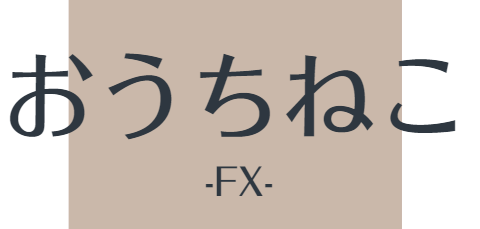



コメント